一些iPhone用戶抱怨iPhone屏幕的小尺寸減少了觀看視頻,玩遊戲等的樂趣。 因此,越來越多的iPhone用戶選擇將iPhone鏡像到更大的屏幕,例如您的計算機。 使用足夠大屏幕的iPhone確實是一件令人愉快的事情。 但是一些用戶仍然不知道如何在電腦上顯示iPhone。

實際上有兩種主要方式可以在電腦上顯示iPhone。 一個是使用AirPlay和一個3rd派對程序,另一個是使用計算機和iPhone之間的有線連接。 前一個應該是簡單的,而後者則更穩定。 更重要的是,當您在計算機上顯示iPhone時,我們會列出6方法,以幫助您將iPhone投影到計算機上。
- 部分1:使用LonlyScreen在計算機上顯示iPhone的方法
- 部分2:在iOS屏幕錄像機的計算機上顯示iPhone
- 部分3:如何使用Apowersoft Phone Manager在計算機上投影iPhone
- 部分4:使用X-Mirage在計算機上顯示iPhone
- 部分5:如何使用AirSever在計算機上顯示iPhone
部分1:如何使用LonlyScreen在計算機上顯示iPhone
LonlyScreen 是我們要向您推薦的出色工具,可以在計算機上顯示iPhone。 它被認為是將iPhone或iPad屏幕輕鬆鏡像到PC或Mac的最流暢的方法。 只需單擊一下,您的iPhone屏幕就會顯示在更大的屏幕上。 您可以使用這款出色的軟件共享演示文稿,應用演示,遊戲或全家福。 它是人們在教室,會議室或客廳中使用的最受歡迎的軟件之一。 此外,它還允許您捕獲並保存iPhone遊戲或其他視頻或圖片。 同時,它支持您一鍵將這些文件上傳到YouTube或Vimeo。 要在計算機上顯示iPhone,可以按照以下步驟操作。
步驟1。 下載LonlyScreen
首先,從官方網站下載LonlyScreen。 然後耐心地將它安裝在您的計算機上。 安裝完成後,該程序將自行啟動。
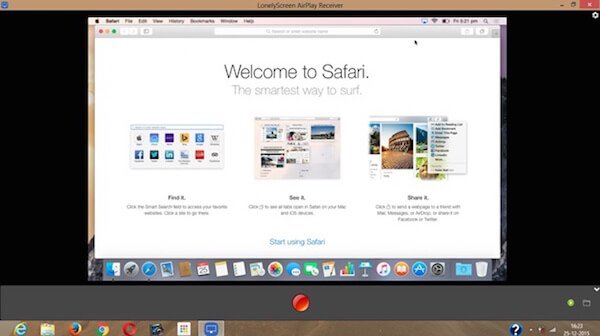
步驟2。 連接相同的網絡
如果要在計算機上顯示iPhone,則必須確保iPhone和計算機使用相同的Wi-Fi進行連接。 如果沒有,只需更改其中一個網絡連接即可。
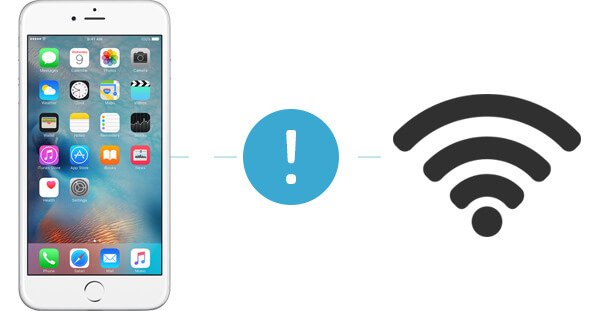
步驟3。 打開AirPlay
現在是時候從iPhone屏幕底部向上滑動手指以訪問控制中心,然後啟動AirPlay。 如果您使用的是iOS 7,iOS 8和iOS 9,則需要點按AirPlay。 對於iOS 10,只需點擊AirPlay Mirroring即可啟動AirPlay。 對於iOS 11 / 12,您需要選擇屏幕鏡像。 檢查這篇文章是否 AirPlay無法正常工作.
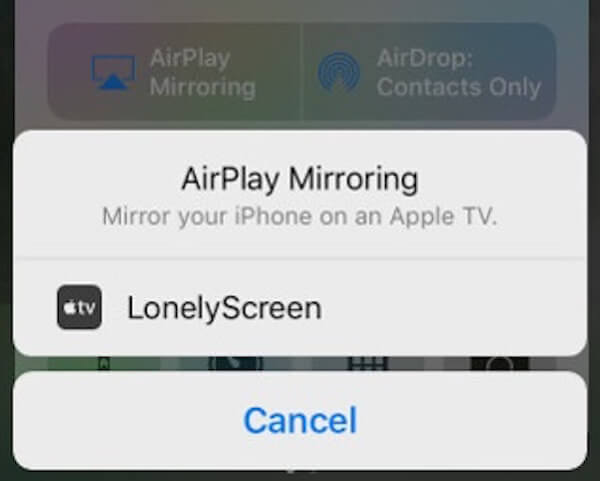
步驟4。 將iPhone投射到電腦上
接下來,從AirPlay向您顯示的列表中選擇LonlyScreen,並啟用iPhone到計算機。 現在回到您的計算機,您可以通過LonlyScreen在計算機上看到您的iPhone屏幕。
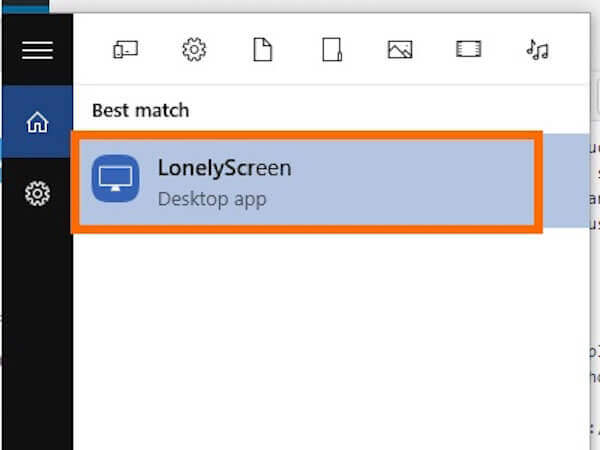
部分2:使用iOS屏幕錄像機在計算機上顯示iPhone
我們想要推薦給您的最佳方式是使用 Apeaksoft iOS屏幕錄像機 在電腦上顯示iPhone。 它是最好的軟件,可以幫助您鏡像和記錄您的iPhone,iPad,iPod touch到您的Windows計算機。 它為您提供了一種簡單而專業的方式將iPhone投影到計算機。
而且,它完全支持iPhone,iPad和iPod的所有型號。 它與iOS 12/11及更高版本兼容。 此外,您可以一鍵錄製屏幕,並根據需要自定義錄製設置。 完成iPhone屏幕錄製後,您可以高質量地在MP4中輸出高清視頻。 接下來,我們將教您如何在計算機上顯示iPhone。
步驟1。 下載iOS屏幕錄像機
首先,訪問官方網站,在您的計算機上下載Apeaksoft iOS Screen Recorder。 然後安裝它。 安裝後,您可以啟動此軟件。

步驟2。 連接到同一網絡
將iPhone投影到計算機最重要的一步是將iPhone和計算機連接到同一網絡。 因此,當您想要鏡像設備時,iPhone可以識別您的計算機。

步驟3。 在電腦上顯示iPhone
在確保iPhone使用與計算機相同的Wi-Fi連接後,您可以在AirPlay的幫助下在計算機上顯示iPhone。 所以你需要先打開AirPlay。
1)適用於iOS 6
雙擊您的iPhone的“主頁”按鈕,然後向右滑動以點按“ AirPlay”圖標。 然後在顯示給您的列表中選擇Apeaksoft iOS屏幕錄像機。 接下來打開鏡像,然後點擊完成。
2)適用於iOS 7,iOS 8和iOS 9
從屏幕底部向上滑動到訪問控制中心,然後點擊AirPlay圖標。 接下來選擇Apeaksoft iOS Screen Recorder並打開Mirroring。
3)適用於iOS 10
對於iOS 10,您需要從屏幕底部向上滑動以打開控制中心。 然後點擊AirPlay Mirroring並從列表中選擇Apeaksoft iOS Screen Recorder。
4)適用於iOS 11 / 12
從屏幕底部向上滑動到訪問控制中心,然後找到屏幕鏡像以點按它。 然後選擇Apeaksoft iOS Screen Recorder。
完成這些操作後,您可以在計算機上看到iPhone屏幕。 現在,您已成功在計算機上顯示iPhone。 如果要完成鏡像,可以在iPhone上點擊“停止鏡像”。
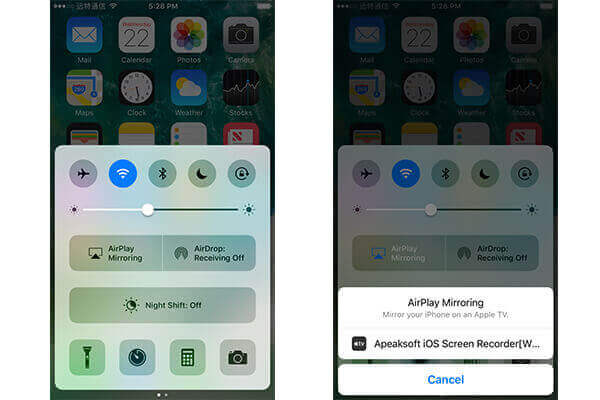
如果要錄製iPhone屏幕,可以單擊圓形按鈕開始錄製。 當您想要停止時,再次單擊該按鈕,此軟件將引導您到保存錄製視頻的目的地。
部分3:如何使用Apowersoft Phone Manager在計算機上投影iPhone
Apowersoft電話經理 是一個全面的程序,可以幫助您在計算機上顯示iPhone。 它是Android和iOS最專業的手機管理器之一,可用於Windows和Mac。 除了幫助您管理手機,它也是一個很好的軟件,您可以鏡像您的iPhone。 它提供了兩種方式供您根據需要選擇。 您可以按照以下步驟操作。
首先,您需要在計算機上下載Apowersoft Phone Manager。 然後安裝它。 接下來,您可以開始將iPhone投影到計算機上。 有兩種方法可以通過Apowersoft Phone Manager在計算機上顯示iPhone。
方式1。 用電纜在電腦上顯示iPhone:
步驟1。 將iPhone連接到電腦
通過USB電纜將iPhone與計算機連接,然後會彈出一個窗口,詢問您是否信任此計算機。 您需要單擊“信任”按鈕才能繼續操作。

步驟2。 用電纜投射iPhone
現在,您可以在計算機上啟動Apowersoft電話管理器。 打開後,它將要求您安裝驅動程序。 只需按照指南進行安裝即可。 下次在計算機上運行該軟件時,將不再需要安裝驅動程序。 接下來,該軟件將幫助您將iPhone投影到計算機上。

方式2。 在計算機無線上顯示iPhone:
步驟1。 使用相同的Wi-Fi連接
在計算機上顯示iPhone之前,您需要確保已在同一Wi-Fi網絡中設置iPhone和計算機。 如果沒有,請更改其中一個網絡連接。
步驟2。 運行Apowersoft Phone Manager
在計算機上運行Apowersoft電話管理器,然後單擊“ iOS Recorder”,您可以在“工具”圖標中找到它。 之後,您的計算機將彈出一個窗口,這是一個常規警報。 選中兩個框,然後單擊“允許訪問”以繼續。
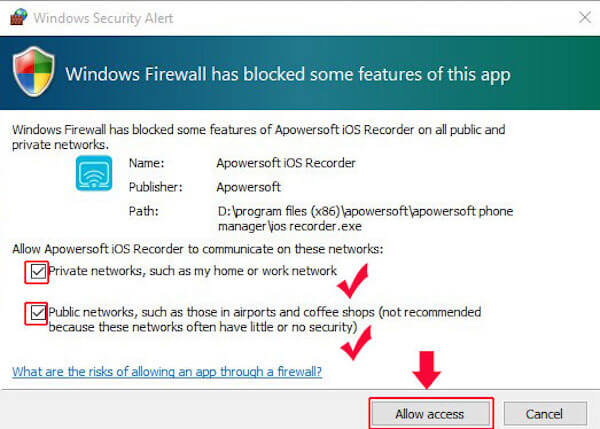
步驟3。 打開AirPlay功能
從iPhone屏幕按鈕向上滑動到訪問控制中心。 找到AirPlay並點擊它,適用於iOS 7,iOS 8和iOS 9。 如果您使用的是iOS 10,則需要點擊AirPlay鏡像。 對於iOS 11 / 12,只需點擊屏幕鏡像。
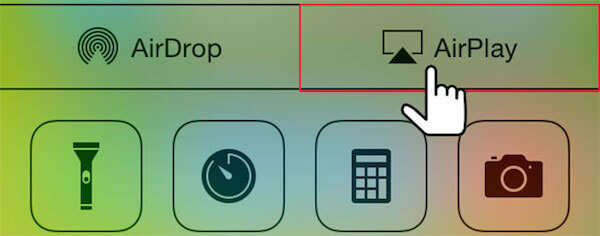
步驟4。 將iPhone投射到電腦上
現在,您可以找到一個由Apowersoft命名的電視圖標[您的計算機的名稱]並將其選中。 在運行於iOS 7,iOS 8和iOS 9的iPhone中,您需要打開鏡像功能。 現在,您可以在計算機上成功顯示iPhone,並且可以在計算機上看到iPhone屏幕。
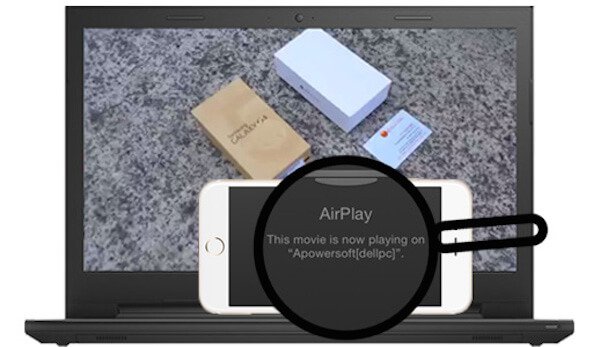
部分4:使用X-Mirage在計算機上顯示iPhone
X-幻影 是適用於Mac和Windows PC的最專業的AirPlay服務器。 有了這麼好的軟件,您可以輕鬆地將iPhone無線顯示到計算機上。 它支持的設備包括iPhone,iPad和iPod touch。 它允許你 鏡像iPhone到Mac 和PC。 您只需單擊一下即可錄製iPhone屏幕。 只需按照以下步驟將iPhone投影到計算機即可。
步驟1。 下載X-Mirage
訪問官方網站並在您的計算機上下載X-Mirage。 如果您使用的是Mac,則需要將X-Mirage拖動到“應用程序”文件夾。 如果您使用的是Windows PC,請按照指南進行安裝。

步驟2。 推出X-Mirage
現在,您可以在計算機上啟動X-Mirage。 如果您想試用試用版,只需點擊繼續按鈕即可。 或單擊“立即購買”以購買許可證代碼。 然後輸入您購買的代碼並單擊Enter鍵進行註冊。 然後你可以看到主界面,你可以在其中設置AirPlay顯示尺寸,播放名稱,密碼等。
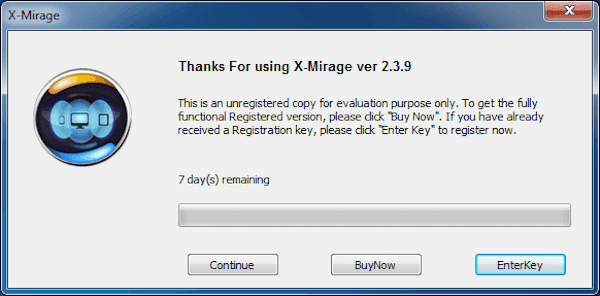
步驟3。 設置網絡設置
鏡像iPhone屏幕的前提條件是您的計算機和iPhone使用同一網絡連接。 因此,請確保您的Mac或Windows PC與iOS設備位於同一Wi-Fi網絡中。

步驟4。 在電腦上顯示iPhone
現在您可以將iPhone投影到計算機上。 首先,從屏幕上的按鈕向上滑動以訪問控制中心。 對於iOS 7,iOS 8和iOS 9,您需要點擊AirPlay圖標。 對於iOS 10,請點擊AirPlay鏡像。 對於iOS 11,您需要選擇屏幕鏡像。 接下來,選擇X-Mirage [您的計算機名稱]。 然後,您可以成功地將iPhone顯示到計算機上。
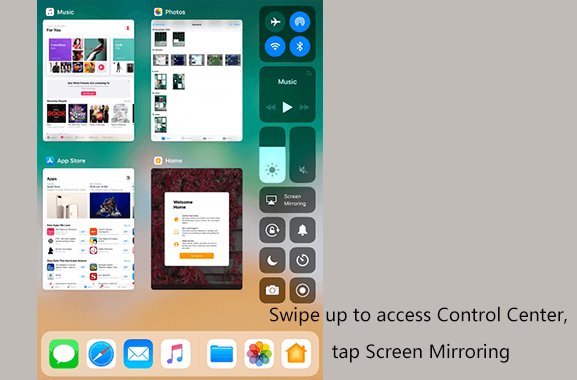
部分5:使用Reflector在計算機上顯示iPhone
我們建議您在計算機上顯示iPhone的最後一種方法是使用Reflector將iPhone投影到計算機上。 有了它,您可以無線地將iOS設備鏡像到計算機。 它是您使用最專業的軟件之一。 使用Reflector在計算機上顯示iPhone的方法非常容易理解。 您可以參考以下步驟。
步驟1。 下載反射器
使用瀏覽器查找Reflector,然後將最新版本下載到您的計算機。 接下來根據安裝指南安裝此軟件。 安裝後,啟動它。 請注意,它不是免費軟件,但您可以在7天使用免費試用版。
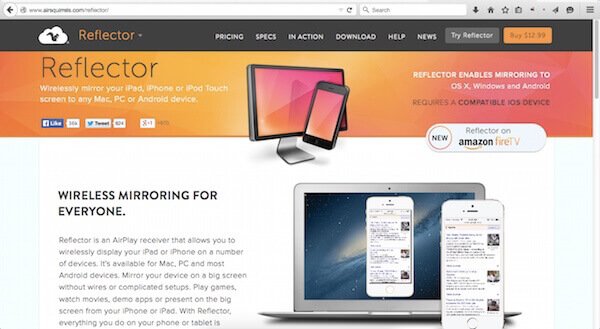
步驟2。 確保網絡連接
確保您的iPhone和計算機使用相同的Wi-Fi網絡連接。 因此,您可以使用AirPlay在計算機上顯示iPhone,具體取決於後續步驟中的網絡連接。

步驟3。 打開AirPlay
從iPhone屏幕底部向上滑動,然後您可以訪問控制中心。 然後打開AirPlay。 如果您使用的是iOS 7,iOS 8或iOS 9,則需要點擊AirPlay。 如果您使用的是iOS 10,請點按AirPlay Mirroring。 對於iOS 11,只需選擇屏幕鏡像。
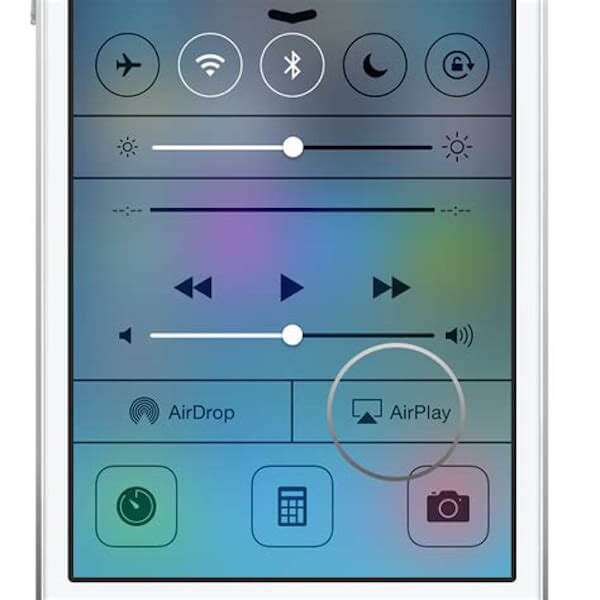
步驟4。 將iPhone顯示在電腦上
當您看到搜索Apple TV的窗口時,可以從列表中選擇計算機名稱。 然後,您可以使用Reflector成功地將iPhone顯示到計算機上。 您可以在計算機的大屏幕上看到iPhone屏幕。

結論:
閱讀完本文後,您必須掌握以不同方式將iPhone投影到計算機的技能。 從上面可以看出, Apeaksoft iOS屏幕錄像機 提供了一種將iPhone鏡像到PC的便捷方式。 只需免費下載並試一試。
下次您有相同的需求時,您可以輕鬆地在計算機上顯示iPhone。 如果您認為本文有用,請與需要幫助的朋友分享。 希望你們喜歡。




